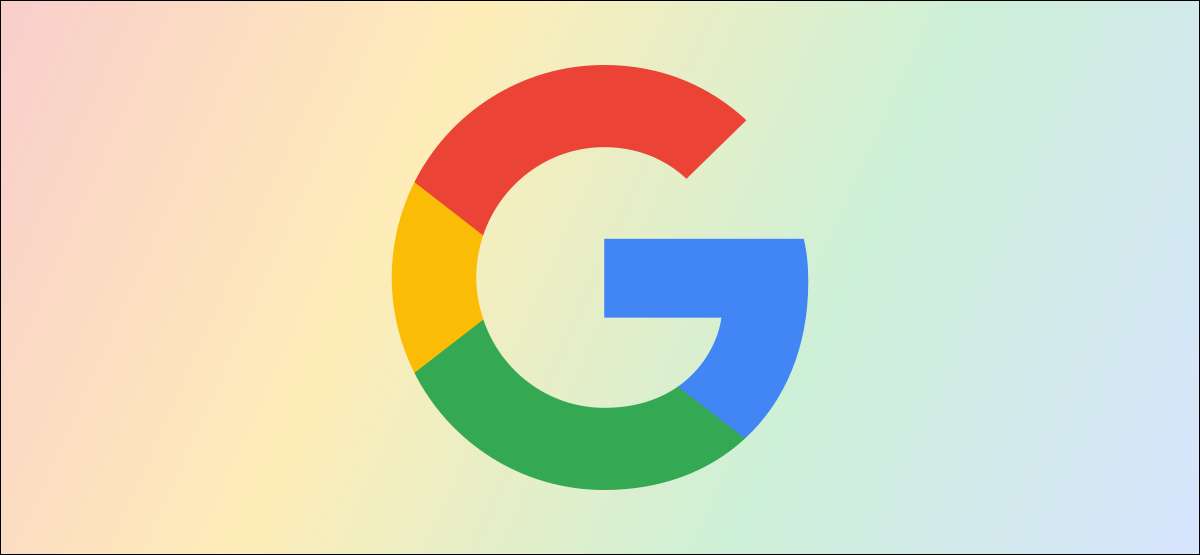 [삼]
Google은 제품에서 활동을 추적하는 비밀이 아닙니다. 그러나 귀하는 귀하의 정보를 통제 할 수 있습니다. 이 데이터는 일 수 있습니다
자동으로 닦아 냈습니다
그리고 눈을 뗄 수 없도록 암호 뒤에 넣을 수 있습니다.
[삼]
귀하의 Google 활동에 액세스 할 수 있습니다
actions.google.com.
...에 추적을 끄지 않는 한 Google 제품이 기록되는 것입니다. Google 검색,
Google 어시스턴트 명령
, Google지도 위치, YouTube 역사 - 모두 여기 있습니다.
[삼]
그게 분명히
많은
매우
개인 정보
또한 Google 계정에 로그인 한 장치에서 페이지를 방문하는 모든 사용자가 쉽게 액세스 할 수 있습니다. 고맙게도, 그것은 암호로 보호 될 수 있습니다.
[삼]
관련된:
Google이 가지고있는 데이터를 보는 방법 (그리고 삭제)
[삼]
시작하려면,
actions.google.com.
Google 크롬과 같은 웹 브라우저의 페이지. Google 계정에 로그인했는지 확인하십시오.
[삼]
[삼]
Google은 제품에서 활동을 추적하는 비밀이 아닙니다. 그러나 귀하는 귀하의 정보를 통제 할 수 있습니다. 이 데이터는 일 수 있습니다
자동으로 닦아 냈습니다
그리고 눈을 뗄 수 없도록 암호 뒤에 넣을 수 있습니다.
[삼]
귀하의 Google 활동에 액세스 할 수 있습니다
actions.google.com.
...에 추적을 끄지 않는 한 Google 제품이 기록되는 것입니다. Google 검색,
Google 어시스턴트 명령
, Google지도 위치, YouTube 역사 - 모두 여기 있습니다.
[삼]
그게 분명히
많은
매우
개인 정보
또한 Google 계정에 로그인 한 장치에서 페이지를 방문하는 모든 사용자가 쉽게 액세스 할 수 있습니다. 고맙게도, 그것은 암호로 보호 될 수 있습니다.
[삼]
관련된:
Google이 가지고있는 데이터를 보는 방법 (그리고 삭제)
[삼]
시작하려면,
actions.google.com.
Google 크롬과 같은 웹 브라우저의 페이지. Google 계정에 로그인했는지 확인하십시오.
[삼]
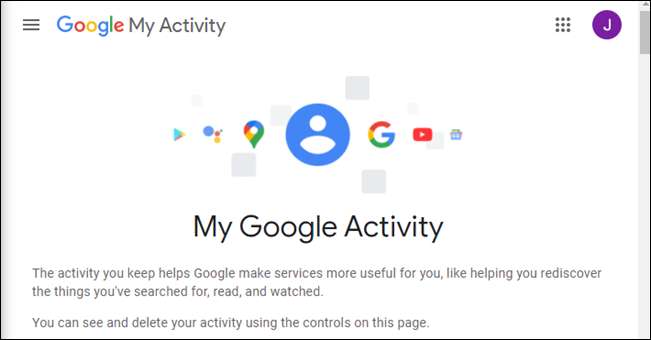 [삼]
그런 다음 "내 활동 확인 관리"를 클릭하십시오.
[삼]
[삼]
그런 다음 "내 활동 확인 관리"를 클릭하십시오.
[삼]
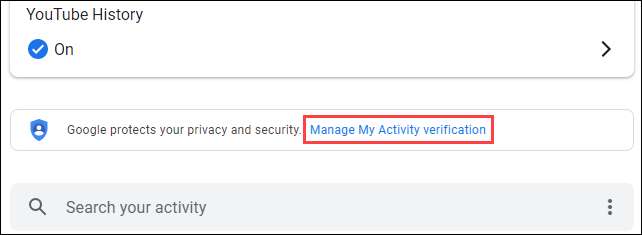 [삼]
팝업 메시지는 두 가지 옵션이있는 것으로 나타납니다. "추가 확인 필요"를 선택하고 "저장"을 클릭하십시오.
[삼]
[삼]
팝업 메시지는 두 가지 옵션이있는 것으로 나타납니다. "추가 확인 필요"를 선택하고 "저장"을 클릭하십시오.
[삼]
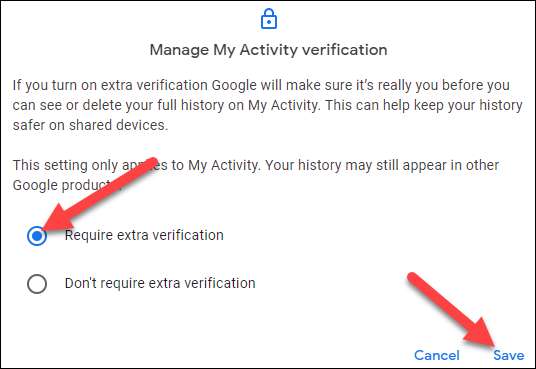 [삼]
Google 계정에 로그인하여 다시 로그인해야합니다.
[삼]
[삼]
Google 계정에 로그인하여 다시 로그인해야합니다.
[삼]
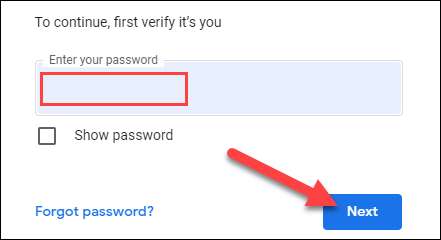 [삼]
그게 다야 해. 이제 페이지의 정보가 숨겨져 있음을 알 수 있습니다. 페이지에 액세스하는 다른 사람은 누구나 "확인"버튼을 클릭하여 아무 것도 확인해야합니다.
[삼]
[삼]
그게 다야 해. 이제 페이지의 정보가 숨겨져 있음을 알 수 있습니다. 페이지에 액세스하는 다른 사람은 누구나 "확인"버튼을 클릭하여 아무 것도 확인해야합니다.
[삼]
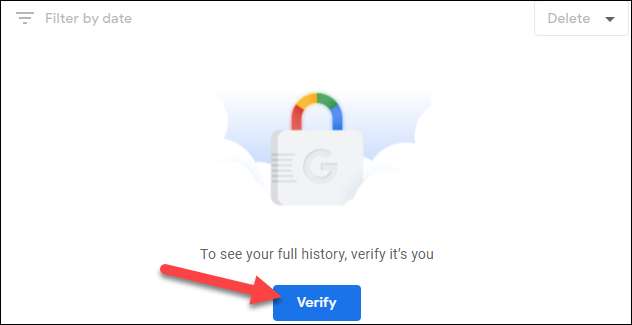 [삼]
Google 계정 로그인 페이지가 다시 나타나고 암호 및 이중 인증이 올바르게 입력되면 활동 및 Google 검색 기록이 드러나집니다.
[삼]
[삼]
Google 계정 로그인 페이지가 다시 나타나고 암호 및 이중 인증이 올바르게 입력되면 활동 및 Google 검색 기록이 드러나집니다.
[삼]
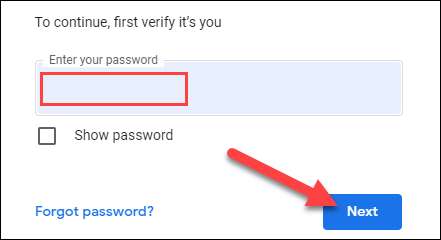 [삼]
이것은 멋진 보안 방법과 같지만, 당신이 알고 있어야하는이 시스템에는 큰 결함이 있습니다. 브라우저가있는 경우
Google 계정 암호를 저장했습니다
(또는 A를 사용하는 경우
암호 관리자
), 귀하의 활동에 액세스하려고 시도하는 것은 귀하를 위해 그것을 위해 자동화 할 것입니다.
[삼]
따라서 브라우저가 사용자의 암호를 제공하려는 경우 "확인"단계가 많이 작동하지 않습니다. 그것은 염두에 두는 것이 뭔가입니다.
[삼]
이 기능을 사용하지 않으려면 "내 활동 확인 관리"설정 페이지로 돌아가서 "추가 확인 필요 없음"을 선택하고 "저장"을 클릭하십시오. 이것은 기본적으로 활성화되어 있지 않으므로 이전에 활성화 된 경우에만 해제해야합니다.
[삼]
[삼]
이것은 멋진 보안 방법과 같지만, 당신이 알고 있어야하는이 시스템에는 큰 결함이 있습니다. 브라우저가있는 경우
Google 계정 암호를 저장했습니다
(또는 A를 사용하는 경우
암호 관리자
), 귀하의 활동에 액세스하려고 시도하는 것은 귀하를 위해 그것을 위해 자동화 할 것입니다.
[삼]
따라서 브라우저가 사용자의 암호를 제공하려는 경우 "확인"단계가 많이 작동하지 않습니다. 그것은 염두에 두는 것이 뭔가입니다.
[삼]
이 기능을 사용하지 않으려면 "내 활동 확인 관리"설정 페이지로 돌아가서 "추가 확인 필요 없음"을 선택하고 "저장"을 클릭하십시오. 이것은 기본적으로 활성화되어 있지 않으므로 이전에 활성화 된 경우에만 해제해야합니다.
[삼]
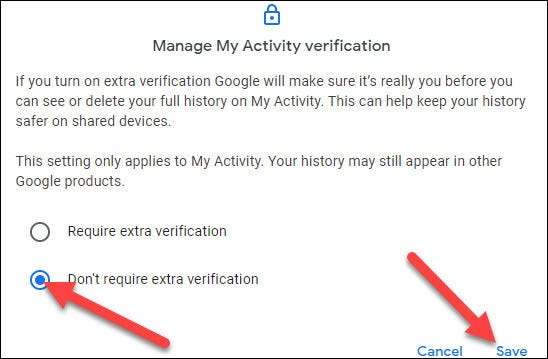 [삼]
관련된:
웹 및 위치 기록을 자동으로 삭제하는 방법
[삼]
관련된:
웹 및 위치 기록을 자동으로 삭제하는 방법







